Den här artikeln kommer att förklara hur vi installerar Viber i Linux OS. Kommandona och proceduren som beskrivs i den här artikeln kördes på Ubuntu 20.04.
Observera att för att installera Viber måste du vara en rotanvändare eller någon användare med sudo-behörigheter.
För att installera Viber-programmet använder vi kommandoradsterminalapplikationen. För att öppna kommandoraden Terminal använder du tangentbordsgenvägen Ctrl + Alt + T.
Installera Viber med .deb-paket
Viber finns som .deb-paket från den officiella Viber-webbplatsen. Du kan ladda ner det här .deb-paketet och installera det med kommandot wget i Terminal-applikationen, enligt följande:
Installera det nedladdade paketet med följande kommando som sudo:
$ sudo dpkg -i viber.deb
Medan jag installerade Viber fick jag följande felmeddelande med meddelandet ”Beroendeproblem förhindrar konfiguration av viber.”
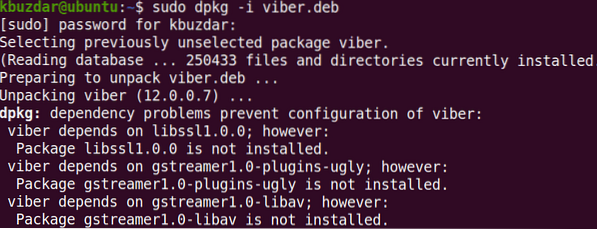
Lösning: Om du får ovanstående fel, med den saknade libssl1.0.0, gstreamer1.0-plugins-fula och gstreamer1.0-libav, du kan lösa problemet genom att installera de saknade beroenden.
För att installera dessa beroenden, kör följande kommandon i Terminal:
$ wget> http: // arkiv.ubuntu.com / ubuntu / pool / main / o / openssl1.0 / libssl1.0.0_1.0.2n1ubuntu5.3_amd64.deb
$ sudo dpkg -i libssl1.0.0_1.0.2n-1ubuntu5.3_amd64.deb
$ sudo apt-get install gstreamer1.0-plugins-fula
Ta bort Viber After .deb Installera
Om Viber installerades med .deb-paket, kör följande kommando i Terminal för att ta bort Viber:
$ sudo apt ta bort viberInstallera Viber med Snap Package
Viber finns också som ett snap-paket. Snap är en applikation förpackad med alla nödvändiga beroenden och bibliotek. För att installera ett snap-paket måste snap vara installerat på ditt system. I Ubuntu 16.04 och senare är snap redan installerat. Om detta paket saknas i ditt system kan du installera snap-paketet med följande kommando i Terminal:
$ sudo apt installera snapdFör att installera Viber snap-paketet, skriv bara följande kommando i Terminal:
$ sudo snap install viber-inofficiell
Ovanstående utdata visar att Viber-applikationen har installerats framgångsrikt på systemet.
Ta bort Viber efter Snap Install
Om Viber installerades med snap-paketet, kör du följande kommando i Terminal för att ta bort Viber
$ sudo snap ta bort viber-inofficielltStarta Viber
När Viber-applikationen är installerad kan du starta programmet genom att söka efter det via fliken Aktiviteter. Gå till fliken Aktiviteter eller tryck på supertangenten (Windows- eller Apple-tangenten) på tangentbordet och skriv viber i sökfältet som visas. När Viber-ikonen visas klickar du på ikonen för att starta programmet.
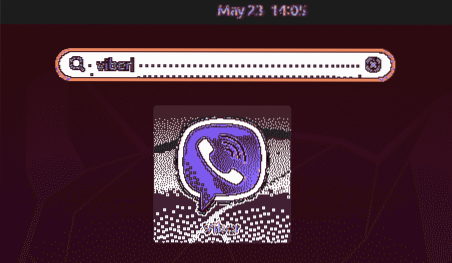
Följande fönster visas på ditt system när du startar Viber för första gången efter installationen. Med hjälp av instruktionerna på skärmen kan du enkelt använda Viber på ditt Ubuntu-system.
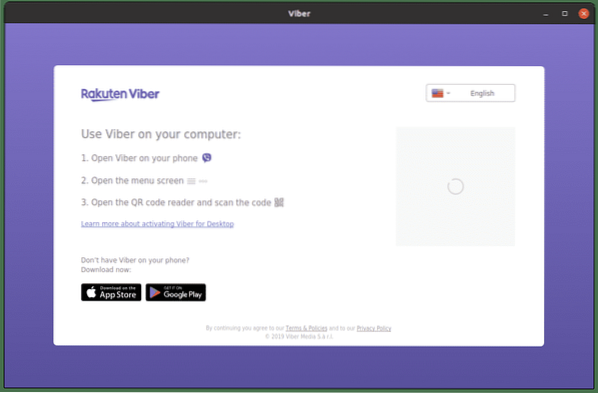
Det handlar om att installera Viber på Ubuntu 20.04. Vi har diskuterat att installera Viber med både .deb och snap-paketet på Linux. Vi löste också ett vanligt fel som vissa användare stöter på när viber installerade. Jag hoppas att du nu enkelt kan installera Viber utan problem.
 Phenquestions
Phenquestions


